Adobeマスター講座は2024年12月1日より68,800円(税込)に価格改定となりましたのでご注意ください。
→デジハリ・オンラインスクール Adobeマスター講座 受講料改定のお知らせ
デジハリのAdobe(アドビ)マスター講座を受講してみた感想です。
ひかえめに言って超おすすめ^^
Webデザイナーを目指してイラレ(Illustrator)やフォトショ(Photoshop)の勉強をはじめたいという方は、
- 本を買う前に
- Webデザインスクールの受講が始まる前に
せひ受講してみてほしいです。
一言で表現すると「計算ドリル」みたいな感覚で気軽に学習できます。
詳しくご説明していきますね!
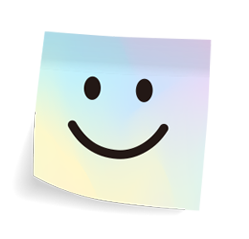
こんにちは!デザイナー歴15年、フリーランス7年目のマムです。現在、小学生を子育てしながら在宅でグラフィックデザインとwebデザインのお仕事をしてます。
Adobeマスター講座の特ちょう
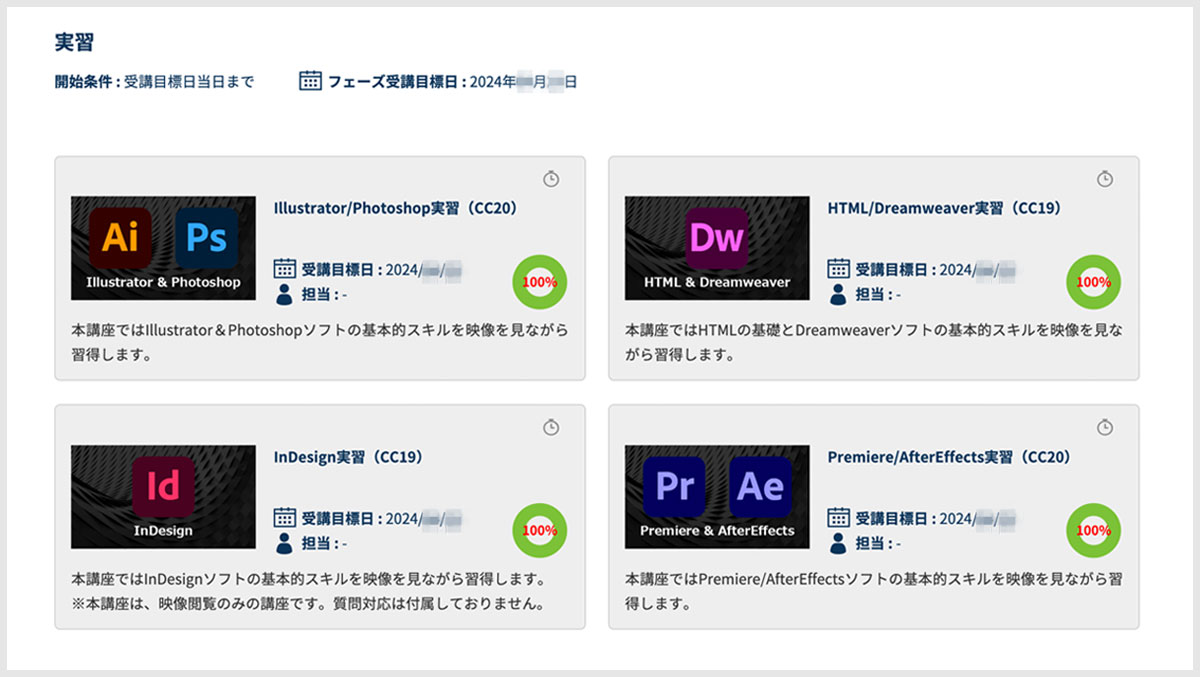
6種のAdobeクリエイティブアプリの基本操作を動画で学習【視聴期間1ヶ月】
学べるアプリケーションは以下の6つです。
- Illustrator(イラストレーター):グラフィックデザイン
- Photoshop(フォトショップ):画像制作
- Dreamweaver(ドリームウィーバー):Webデザイン・コーディング
- Premiere Pro(プレミアプロ):動画編集
- AfterEffect(アフターエフェクト):動画素材制作
- InDesign(インデザイン):DTP、エディトリアルデザイン
一つだけでも全部でも、どれを学ぶかは自由です。
(詳しいカリキュラムはAdobeマスター講座公式サイトからPDFをダウンロードできます。)
購入から1ヶ月間はいつでも見放題。
最悪「忙しくて全く受講できなかった!」ということになってもOKです。
え?それってどういうこと?!と思った方もいらっしゃるかもしれません。
次にご説明しますね。
Adobe CC(Adobe Creative Cloud/アドビクリエイティブクラウド)が学割価格で1年間使い放題
AdobeのアプリケーションはAdobe CC(クラウド上)からPCにダウンロードして利用します。
つまりAdobe CCの「ライセンス購入」が必要です。
幸いAdobeマスター講座には「Adobe CCの学生版ライセンス12ヶ月分」が付いているので、
1ヶ月の視聴期間が終了したあとも、Adobeアプリを学割価格で1年間使い続けることが可能です。
このようにたて前上は、Adobe CCライセンスはあくまで「講座の付録」ということになっていますが、
実のところAdobe CCライセンスの方がメインで「講座がオマケ」なので、
「オマケの講座は受講しなくてもOK」というわけなのです。
2ヶ月間の課題添削サポート【3回まで】
講義動画の視聴は1ヶ月ですが、課題添削は2ヶ月間の猶予があります。
課題内容は以下。
- グラフィック制作課題(フライヤー、ダイレクトメールはがき)
- Web制作課題(Webページ2ページ、LP、Webサイト)
グラフィック課題は「印刷物」のデザインです。
アプリの指定はないので、イラレ、フォトショ、インデザインのいずれか、もしくは組み合わせて作ることができる課題です。
Web課題はドリームウィーバーとフォトショップが必要になります。
こちらも提出の義務はないのでやらなくてもOKです。
Adobeマスター講座を受講してみた感想【おすすめ理由5つ】

教え方が丁寧でパソコン操作に慣れてない人でも分かりやすい
パソコンに慣れていない人にとっては「ファイルを開く」ことや「保存する」ことも「???」ですよね。
イラレ・フォトショ講座はそんな方にも分かりやすいように、初歩の初歩からていねいに教えてもらえる講座です。
もしWebデザインスクールを検討中なら事前に受講して、
「どんなことができるソフトなのか」だけでも先にを知っておくのがおすすめ。
そうでないと「ハサミは何に使う道具かを知らずに工作を習う」ようなものですからね(汗)
Adobeマスター講座を先に受講しておくことで、スクールでの学習がより有意義になるはずです。
一つの動画が10分前後なので忙しくても1個くらいは見る気になれる
一つひとつの動画は長くて十数分、「1動画につき1機能」と小分けになっているので、
「今日は忙しいから無理…」という日でも一個くらいは見る気になれます、頑張れます!
(倍速機能を使えばもっと時短に…)
自分で本を読み進めるよりも分かりやすいですし、圧倒的に楽ちんです。
「HTMLとは?CSSとは?」から学べる
デザインソフトの難しさって「概念」を理解することなんです。
例えばイラレの場合は、紙や鉛筆、ハサミ、ペンなどという「実物」に置き換えられるのでまだ分かりやすいですよね。
ですがHTMLやCSSとなるともはや「信号?!?」的な(汗)
Dreamweaver実習では、そんなHTMLやCSSのコーディングの仕組みを、かなり分かりやすく学ぶことができます。
Dreamweaverを使う予定がなくても、Webデザイナーを目指すなら「コーディングの入門」として視聴してみる価値大いにありです。
ソフトの使い方だけでなく、プロを目指すために「最低限知らなければいけない」内容も
プロのWebデザイナーになるにはソフトを使いこなすことだけでなく、
作ったデータを分かりやすく整理して管理することが「仕事上の事故防止」のためにめちゃくちゃ重要です。
「デザインスキルを覚えるのに比べたらそんなの簡単」と思うかもしれませんが、意外とできない人多いんですよホントに。
そのためイラレ・フォトショの講義では、データの保存について毎回しつこいくらい丁寧に教えてくれています。
このように単にソフトの使い方だけでなく、デザインの現場でリアルに必要なことも知ることができます。
Web制作の課題が実践的で、企画の立て方などの手順書もあって丁寧
Web制作の課題は実際の仕事にあるような内容で、進め方がわからない人のために手順書もついています。
また実務さながらの「仕様書」(デザイン条件)もついているので、練習にはもってこいの課題です。
初めて取り組む場合はやや難しいかもしれませんが、
プロのデザイナーとしてやっていくためには、プロの手順で進めていくことがとても重要です。
はっきり言って、、この価格(3万9,980円!)でこんなに丁寧な説明書付き課題があって、
しかも3回もプロの添削が受けられるなんて、お得以外の何者でもありません。
これからデザインの勉強をはじめるという方は、今はピンとこないかもしれないですが、
一通りの学習を終えていざ仕事を始めようという時に、
「自分にはコレが足りない!」「喉から手が出るほどコレが欲しい!」と思うことって、、
「プロの添削」なんです。
駆け出しデザイナーの悩みの99.9%は「自分のデザインの良し悪しが分からないこと」と言えるくらい必ずぶち当たる壁。
ですから、もし初回は課題提出ができなかったとしても、2年目も(Adobe CC契約のために)再度この講座を購入して、
その時には課題にチャレンジしてプロのフィードバックを受けてみる、という利用の仕方も全然アリかと思います^^
2年目も引き続きAdobe CCを利用したい場合は、1年目と同じ手順でAdobe(アドビ)マスター講座に申し込みすればOK!
Adobeマスター講座を実際に受講してみて感じた残念な点

やっぱり動画視聴期間が短すぎるー!(目的をしぼれば大丈夫)
全部の講座を視聴したい欲張りな私にとって1ヶ月は短すぎました…(倍速で完遂しましたがw)
とはいえ全部視聴する必要はまったくなくて、Webデザインやグラフィックデザイン、動画編集など、
ちゃんと目的をしぼって受講すれば1ヶ月で十分です。
逆にこの講座内容のレベルで1ヶ月以上かけていては時間がもったいなすぎます。
そういった意味では1ヶ月という期間はちょうど良いのかもしれません。
学べるのは「アプリの基本操作方法」で「デザイン」ではない
いわゆる「デザインの原則」みたいなことを期待していると的外れです。
あくまでアプリの基本操作方法なので「デザイン」そのものについての講義はありません。
とはいえ「デザインの基本原則」などというものは、
デザインソフトがスムーズに使えてはじめて「上乗せできるスキル」です。
ですからまずは「基礎を固めなければならない」ということを忘れてはいけません。
講座内容に対する課題の難易度が高め
先ほども少しふれましたが、講座の内容に対して課題が少し難しいです。
講座内の知識だけでは進められない部分が結構あるので、
もし課題を見て「難しい!」と感じたとしても、デザインが向いてないわけで無いので安心してくださいね!!
繰り返しになりますが、課題提出は少しスキルが付いてきた2年目以降、
「誰かに自分のデザインを見てもらいたい!」という時に活用するのが賢いかもしれません。
イラレとフォトショ両方セットで学習を始めるならAdobeマスター講座一択
これからイラレ・フォトショの勉強を始めるなら、
- Adobeアプリの「使い方の基礎」が動画で学べる
- イラレ・フォトショを含めたその他Adobeアプリが1年間使い放題で3万9,980円
(つまりAdobe CCの12ヶ月ライセンスを学割価格で購入できる!) - 実践ベースの課題添削サービスがある
Adobeマスター講座を利用しない手は無いですよね^^
買い方の詳しい方法は以下の記事をご覧ください!

